179 Ae 飛び込んでくる文字のタイトルアニメーション
この動画は、竹内屋さんの下記チュートリアルを参考にして作成しました。

オーラを纏った文字が画面に飛び込んでくる演出の作成方法
https://www.youtube.com/watch?v=f9jhKUm5YJ0
プラグインが多く使われていますので、ここでは基本の飛び込み文字を中心に作っています。
竹内屋さん❣️いつも素敵な動画作成チュートリアルをありがとうございます👏

----------ポイント💡----------
飛び込み文字のポイントは
最初に完成形の文字を残しておいて
複製した文字を一文字づつにして
アニメーションするようにタイムラインにキーを打ちます。
3D化して、Z位置を−2000から飛び込ませています。
ここでは、文字にフラクタルで作った映像を
トラックマットで表示させています。
ファイルが重たくなるので
ブラーをかけたり、映像を使ったりするのに
1/4で作業するのがおすすめです。

輪郭にSaberの光のラインを入れています。
Presetは Heatでお好みの色に!
スクリーンモードにすることをお忘れなく!
背景画像やSaberで、レンダリングに結構時間がかかります。
シンプルに、飛び込み文字だけの練習でも良いかもしれません。
皆さんも、いろいろなテキストで、飛び込み文字を作ってくださいね😁
●チャンネル登録はこちら
https://www.youtube.com/channel/UCI_whNvaWAo8jhpAS34js4w?sub_confirmation=1
ご不明な点や、気になるエフェクトのご希望など、お気軽にコメントください。
●文字アニメーションの再生リスト
https://www.youtube.com/watch?v=ZebTit8DM4U&list=PLYXusuLNwvZw2MTBAsYUUcRJgJjwGsdw6
----------3Dカメラワークのおすすめ動画----------
After Effects Overdrive
カメラと仲直り【AfterEffects/アフターエフェクト チュートリアル】
https://www.youtube.com/watch?v=xrBMQn8kLfo
----------備忘録🗒----------
位置合わせのために最初に文字を打って非表示にしておく
複製したものを一文字づつにして中央に作成
(saber用に文字を複製して非表示にしておく)
fx:境界線(レイヤースタイル) 白
fx:グラデーションオーバーレイ(レイヤースタイル)
カラー 位置:0% 好みの色に(RGB:0, 204, 255)
位置:100% 黒(RGB:0, 0, 0) 比率:150%
fx:光彩外側(レイヤースタイル)
描画モード:通常、 不透明度:100, カラー:白 サイズ:10
アルファマットでフラクタルで作った背景映像を切り抜く
新規平面にSaber
Preset: Heat を好みの色に(RGB:1, 228, 255)
Intensity:65, Spread:0.15, Bias:0.2, Size:1.5
Core Type:Text Layer 、saber用文字レイヤーを指定
スクリーン
一文字をプリコンポーズして
上記の手順で、文字コンポを必要数作成する。
全てのレイヤーに下記を設定
ブラー、3D化、 モード:スクリーン
全ての文字を、最初に作っていた文字の位置に合わせて
キーを打って最終フォームをまず作る。
最初に、5フレームで中央に飛び込んでくるようにキーを打ち
順番にフレームをズラして、
全て飛び込んできたら、定位置に収まるようにする。
ヌルを作成し、文字の位置をウィグルで揺らす
(位置に wiggle(10,5) を打って親子づけ)
----------キーワード♯----------
#Ae逆引きエフェクト動画
#UCI_whNvaWAo8jhpAS34js4w
#アフターエフェクト
#動画編集
#動画素材
#エフェクト
#飛び込み文字
#フラッシュテキスト
#オープニング
#テキストアニメーション

オーラを纏った文字が画面に飛び込んでくる演出の作成方法
https://www.youtube.com/watch?v=f9jhKUm5YJ0
プラグインが多く使われていますので、ここでは基本の飛び込み文字を中心に作っています。
竹内屋さん❣️いつも素敵な動画作成チュートリアルをありがとうございます👏

----------ポイント💡----------
飛び込み文字のポイントは
最初に完成形の文字を残しておいて
複製した文字を一文字づつにして
アニメーションするようにタイムラインにキーを打ちます。
3D化して、Z位置を−2000から飛び込ませています。
ここでは、文字にフラクタルで作った映像を
トラックマットで表示させています。
ファイルが重たくなるので
ブラーをかけたり、映像を使ったりするのに
1/4で作業するのがおすすめです。

輪郭にSaberの光のラインを入れています。
Presetは Heatでお好みの色に!
スクリーンモードにすることをお忘れなく!
背景画像やSaberで、レンダリングに結構時間がかかります。
シンプルに、飛び込み文字だけの練習でも良いかもしれません。
皆さんも、いろいろなテキストで、飛び込み文字を作ってくださいね😁
●チャンネル登録はこちら
https://www.youtube.com/channel/UCI_whNvaWAo8jhpAS34js4w?sub_confirmation=1
ご不明な点や、気になるエフェクトのご希望など、お気軽にコメントください。
●文字アニメーションの再生リスト
https://www.youtube.com/watch?v=ZebTit8DM4U&list=PLYXusuLNwvZw2MTBAsYUUcRJgJjwGsdw6
----------3Dカメラワークのおすすめ動画----------
After Effects Overdrive
カメラと仲直り【AfterEffects/アフターエフェクト チュートリアル】
https://www.youtube.com/watch?v=xrBMQn8kLfo
----------備忘録🗒----------
位置合わせのために最初に文字を打って非表示にしておく
複製したものを一文字づつにして中央に作成
(saber用に文字を複製して非表示にしておく)
fx:境界線(レイヤースタイル) 白
fx:グラデーションオーバーレイ(レイヤースタイル)
カラー 位置:0% 好みの色に(RGB:0, 204, 255)
位置:100% 黒(RGB:0, 0, 0) 比率:150%
fx:光彩外側(レイヤースタイル)
描画モード:通常、 不透明度:100, カラー:白 サイズ:10
アルファマットでフラクタルで作った背景映像を切り抜く
新規平面にSaber
Preset: Heat を好みの色に(RGB:1, 228, 255)
Intensity:65, Spread:0.15, Bias:0.2, Size:1.5
Core Type:Text Layer 、saber用文字レイヤーを指定
スクリーン
一文字をプリコンポーズして
上記の手順で、文字コンポを必要数作成する。
全てのレイヤーに下記を設定
ブラー、3D化、 モード:スクリーン
全ての文字を、最初に作っていた文字の位置に合わせて
キーを打って最終フォームをまず作る。
最初に、5フレームで中央に飛び込んでくるようにキーを打ち
順番にフレームをズラして、
全て飛び込んできたら、定位置に収まるようにする。
ヌルを作成し、文字の位置をウィグルで揺らす
(位置に wiggle(10,5) を打って親子づけ)
----------キーワード♯----------
#Ae逆引きエフェクト動画
#UCI_whNvaWAo8jhpAS34js4w
#アフターエフェクト
#動画編集
#動画素材
#エフェクト
#飛び込み文字
#フラッシュテキスト
#オープニング
#テキストアニメーション










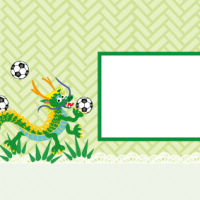
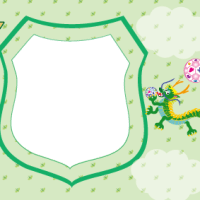




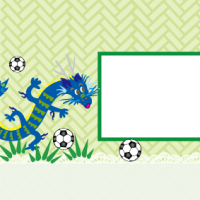



※コメント投稿者のブログIDはブログ作成者のみに通知されます